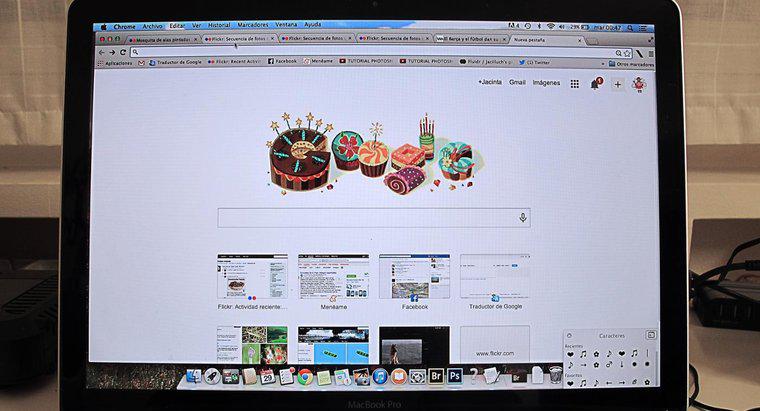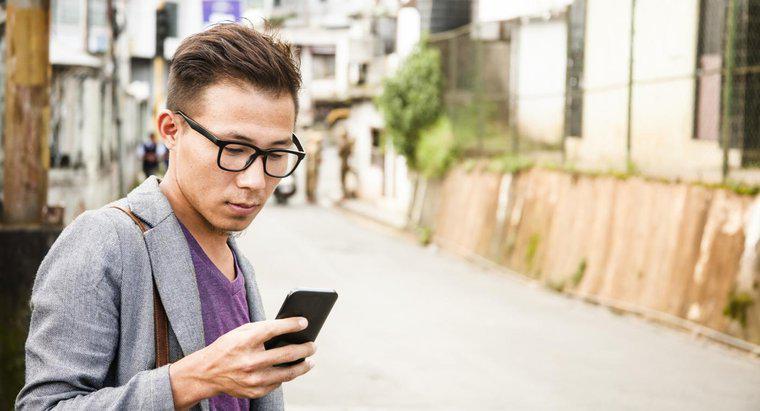Para limpar o histórico de navegação do Chrome no Android, toque em Limpar dados de navegação no menu Privacidade, que pode ser acessado no navegador pressionando o botão de menu e selecionando Configurações. Limpar seu histórico em outros navegadores, como Firefox ou Dolphin, é comparativamente semelhante.
-
Vá para o menu Configurações
No aplicativo Chrome, toque no botão de menu no canto superior direito da tela. O botão de menu aparece como três pontos alinhados verticalmente. Em seguida, no menu pop-up, toque em Configurações.
-
Vá para o menu Privacidade
Na tela Configurações, toque em Privacidade na seção Avançado. Pode ser necessário rolar um pouco para baixo se ainda não vir a opção Privacidade.
-
Abra a caixa de diálogo Limpar dados de navegação
Na tela Privacidade, toque em Limpar dados de navegação no canto superior direito da tela.
-
Limpar seu histórico de navegação
Na caixa de diálogo que aparece depois de tocar em Limpar dados de navegação, verifique se Limpar histórico de navegação tem uma marca de seleção ao lado dela. Outros tipos de dados que você pode remover também estão incluídos na lista. Tome cuidado para não excluir nenhum dado que deseja manter. Quando estiver pronto, toque no botão Limpar e seu histórico de navegação e quaisquer outros tipos de dados marcados devem ser excluídos.